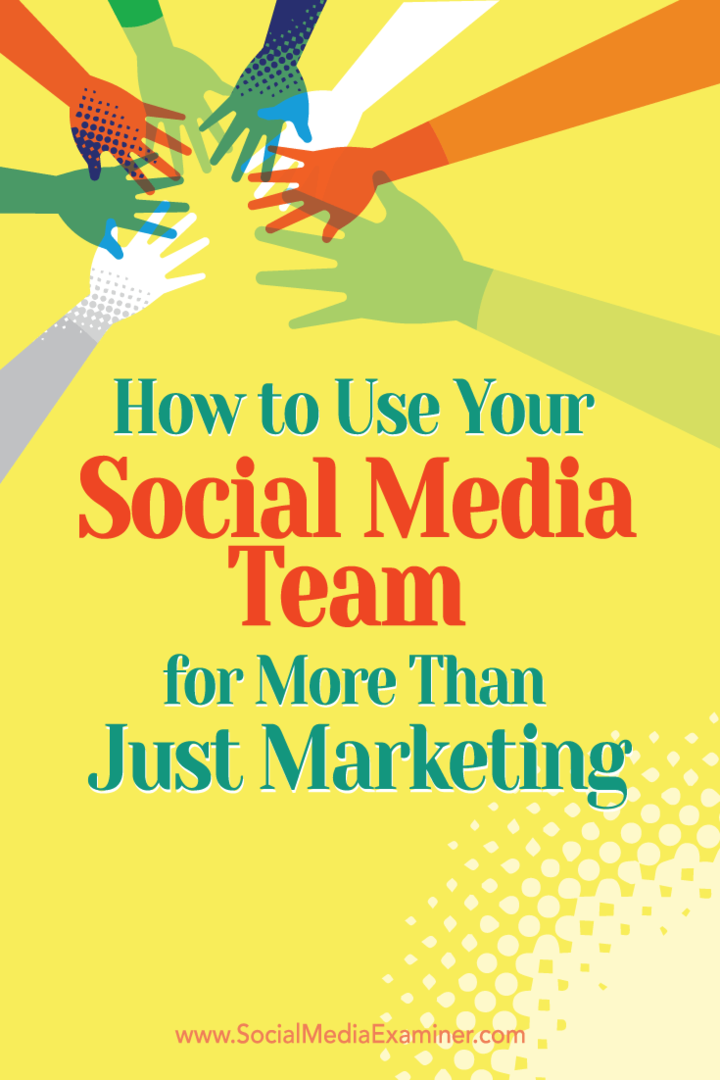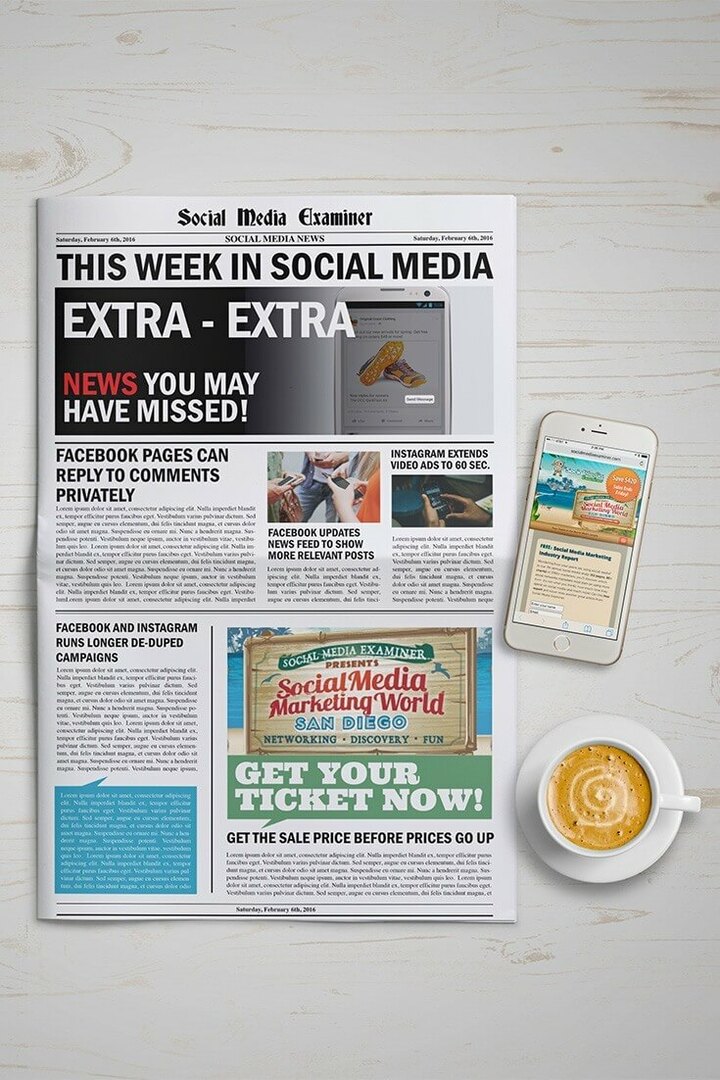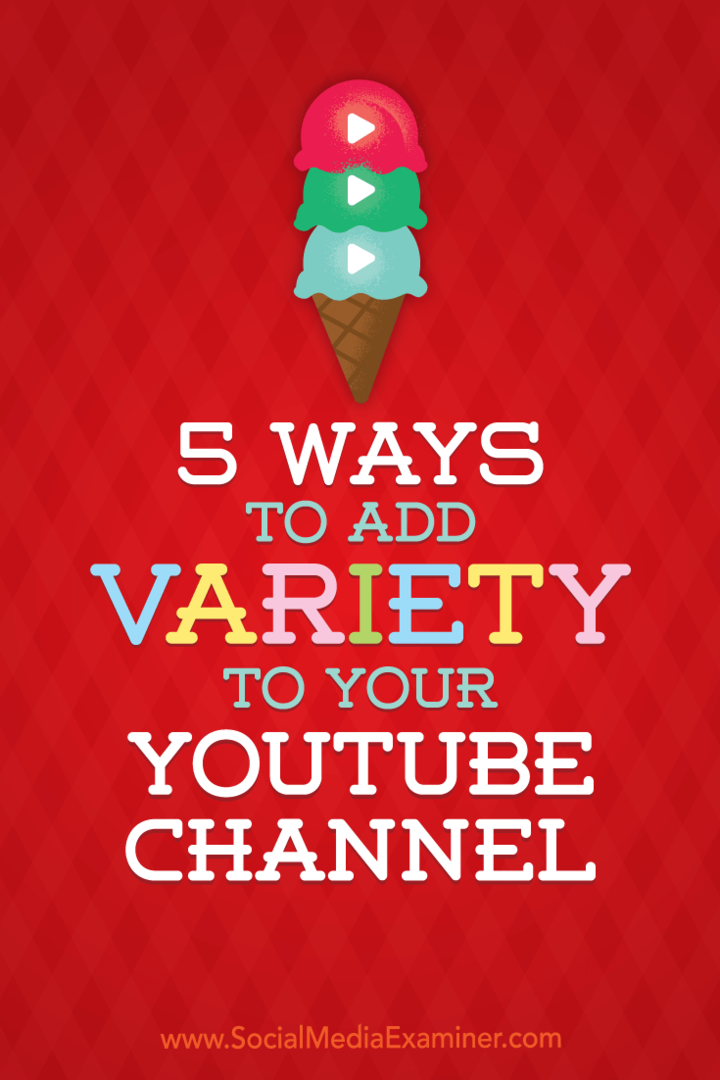Cómo agregar un GIF a PowerPoint
Oficina De Microsoft Microsoft Power Point Power Point Oficina Héroe / / June 01, 2020
Ultima actualización en

Si sus presentaciones de PowerPoint tienen un poco de texto, es posible que desee agregar GIF a la mezcla. Así es cómo.
Los GIF se han apoderado del mundo. Los usamos como reacciones en aplicaciones de mensajería, en Twitter y en nuestras respuestas por correo electrónico. ¿Por qué no usarlos también en sus presentaciones de Microsoft PowerPoint?
El uso de GIF en sus presentaciones de PowerPoint puede agregar algo de interés para dividir el texto, así como darle la oportunidad de agregar algunas referencias de la cultura pop, o simplemente agregar un poco de humor.
Agregar GIF a tus presentaciones también es increíblemente fácil de hacer, así es como.
Agregar un GIF desde un archivo guardado
Para agregar un GIF guardado a su presentación de PowerPoint, abra su presentación, luego navegue a la diapositiva y coloque la posición donde desea insertar el GIF.
Una vez que esté en la diapositiva derecha, presione Imágenes en el Insertar pestaña en la barra de la cinta.
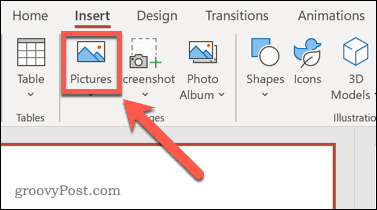
Escoger Insertar imagen desde este dispositivo desde el menú desplegable para insertar un archivo GIF local.
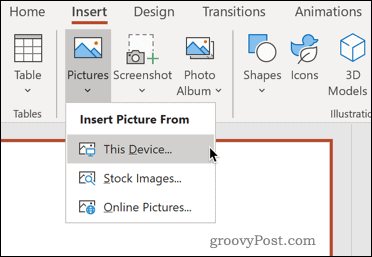
Navegue a la ubicación de su GIF animado guardado en su PC. Una vez que lo encuentre, seleccione el archivo GIF y haga clic Insertar para insertarlo
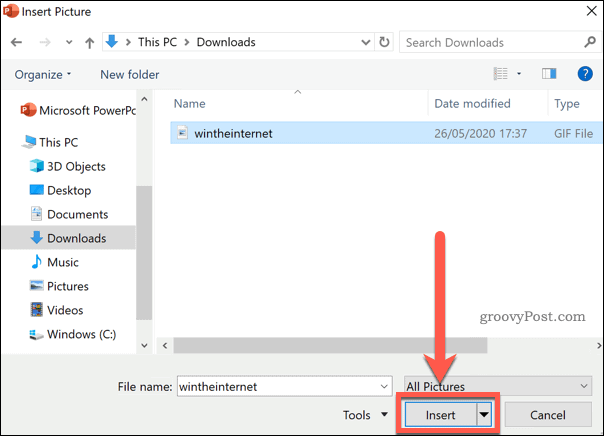
Su archivo ahora se insertará en su diapositiva. Puede moverlo y cambiar su tamaño como lo haría con cualquier otra imagen.

Notarás que el GIF es estático y no muestra la animación. Solo podrá ver el GIF en acción mientras su presentación esté activa, por lo que primero deberá ejecutarla.
Para hacer esto, seleccione el Diapositivas pestaña y haga clic en De la diapositiva actual.
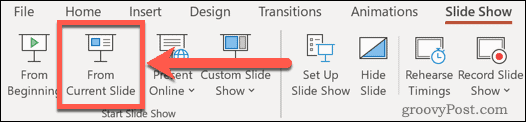
Su presentación se reproducirá desde la diapositiva actual, donde debería ver su bucle GIF animado según lo previsto.
Agregar un GIF desde la web
Si no tiene un GIF adecuado de su presentación, puede buscar uno en línea en un navegador web. Fuentes como GIPHY existen con millones de GIF disponibles para descargar y usar.
Una vez que encuentre un GIF que le guste en línea, puede insertarlo en su presentación siguiendo las instrucciones que se muestran arriba. Sin embargo, si desea ahorrar tiempo, puede buscar GIF en línea utilizando la herramienta de búsqueda de imágenes en línea incorporada de PowerPoint.
Para hacer esto, seleccione el Insertar pestaña en la barra de la cinta, luego presione Insertar imagen de imágenes en línea desde el menú desplegable.
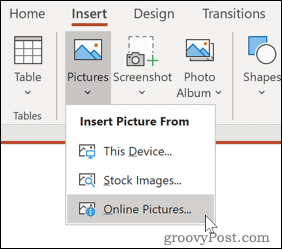
Tipo GIF animado (o una búsqueda similar) en el cuadro de búsqueda y presione la tecla Intro para comenzar la búsqueda.
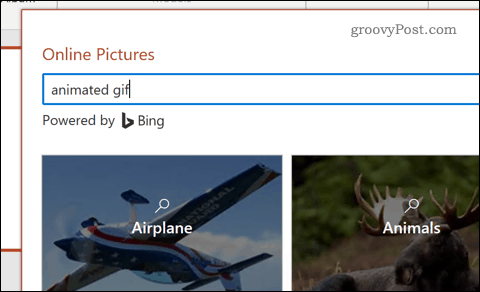
Cuando encuentre un GIF que le guste, selecciónelo haciendo clic en él, luego presione el Insertar botón para insertarlo en su presentación.
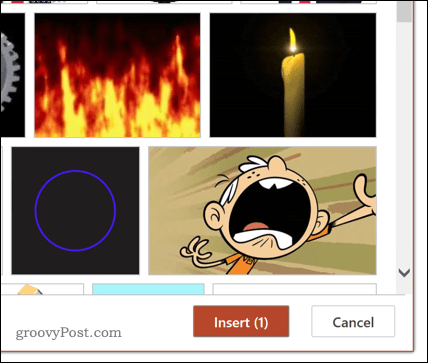
Su GIF elegido se insertará en su diapositiva, donde podrá cambiar su tamaño y moverlo a una posición adecuada.
Si desea ver el GIF en acción, deberá ejecutar la presentación de diapositivas presionando Presentación de diapositivas> Desde diapositiva actual.
Mejorando sus presentaciones de PowerPoint
Ahora que sabe cómo agregar un GIF a PowerPoint, puede usarlo para que su presentación se destaque. Sin embargo, hay otras formas de hacerlo.
Puedes usar trucos como Ajustar texto en PowerPoint o agregar video a sus diapositivas de PowerPoint para que sus presentaciones sean más atractivas, integrando diferentes objetos y elementos sin problemas. También puedes aprender cómo transmitir una presentación de PowerPoint en línea, lo que le permite compartir sus presentaciones desde casa.
Cuanto más aprenda, más creativo podrá ser cuando produzca sus presentaciones de PowerPoint.
¿Qué es el capital personal? Revisión de 2019 que incluye cómo lo usamos para administrar el dinero
Ya sea que esté comenzando a invertir o sea un comerciante experimentado, Personal Capital tiene algo para todos. Aquí hay un vistazo a ...